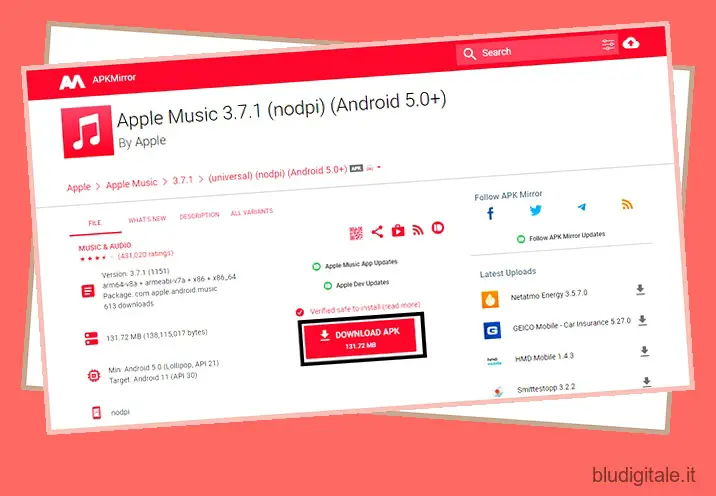Se c’è una cosa nel mondo della tecnologia che ho aspettato negli ultimi anni, beh, deve essere un’app Apple Music a tutti gli effetti su Windows. Sebbene Apple abbia chiuso definitivamente iTunes su Mac con l’ annuncio di macOS Catalina nel WWDC 2019, il gigante di Cupertino non ha mostrato interesse a lanciare un’app Apple Music dedicata per Windows. Mentre speravamo che Apple portasse Apple Music su Microsoft Store giusto in tempo per il lancio di Windows 11 , ciò non è accaduto. Fortunatamente, ora che Windows 11 supporta le app Android, possiamo installare Apple Music in pochi passaggi.
Installa Apple Music su Windows 11 (2021)
Se stai cercando i modi migliori per scaricare musica offline utilizzando Apple Music sul tuo PC Windows, abbiamo quello che fa per te. Dovrai utilizzare l’app per Android o iTunes. Abbiamo anche descritto in dettaglio come utilizzare il web player ufficiale di Apple Music e l’app Electron di terze parti per lo streaming di musica sul tuo PC Windows 11. Ora che sai cosa aspettarti, possiamo entrare subito nel merito. Sommario
Metodo 1: caricamento laterale dell’app Android Apple Music su Windows 11
Se volete continuare a leggere questo post su "Come installare Apple Music su PC Windows 11" cliccate sul pulsante "Mostra tutti" e potrete leggere il resto del contenuto gratuitamente. ebstomasborba.pt è un sito specializzato in Tecnologia, Notizie, Giochi e molti altri argomenti che potrebbero interessarvi. Se desiderate leggere altre informazioni simili a Come installare Apple Music su PC Windows 11, continuate a navigare sul web e iscrivetevi alle notifiche del blog per non perdere le ultime novità.
Supponiamo che tu abbia familiarità con una delle migliori nuove funzionalità di Windows 11 : il sottosistema Windows per Android. In caso contrario, consulta la nostra guida su come installare ed eseguire app Android su Windows 11 . Inoltre, consulta la nostra guida dettagliata su come eseguire il sideload delle app Android per preparare l’installazione di WSA. Dopo aver eseguito entrambi questi passaggi, segui i passaggi per installare l’app Apple Music per Android su Windows 11.
1. Forniremo il file APK di Apple Music da APKMirror. Visita l’elenco di Apple Music proprio qui e scarica l’ultima versione dell’app. Qui scaricherò la versione nodpi universale di Apple Music 3.7.1. Puoi sfogliare il sito per le versioni più recenti dell’app se stai leggendo questo in un secondo momento. 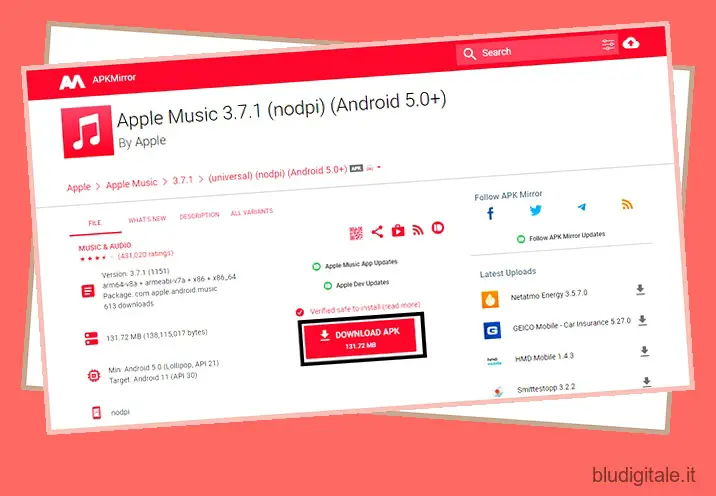
2. Apri la cartella Download e individua l’APK di Apple Music. Ora, fai clic con il pulsante destro del mouse sul file APK e scegli “Copia come percorso” per copiare il percorso esatto (posizione del file) negli appunti.

3. Aprire una finestra del prompt dei comandi nella radice dell’installazione di ADB. Puoi farlo digitando cmd nella barra degli indirizzi in Esplora file, come mostrato di seguito.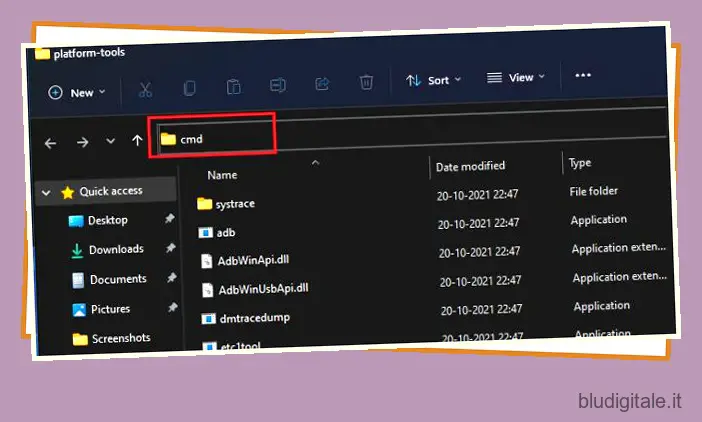
4. Quindi, nella finestra CMD, copia e incolla il comando seguente nel seguente formato:
adb install
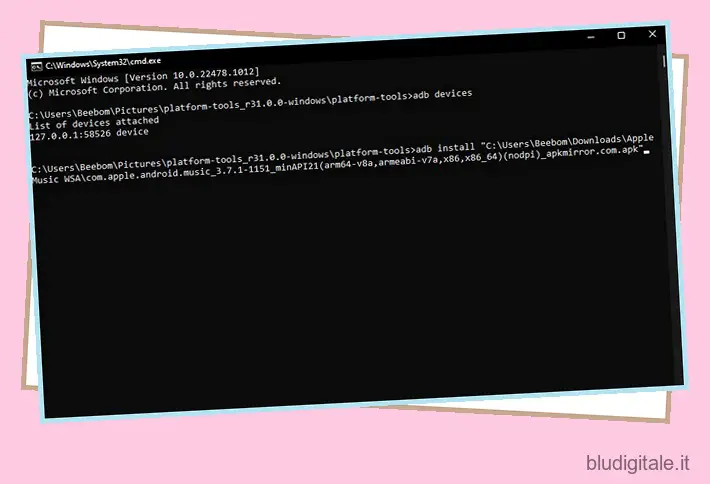
5. Entro pochi secondi, verrà visualizzato un messaggio di conferma che indica che l’app è stata installata correttamente. Ora puoi andare al menu Start di Windows 11 per aprire l’app Apple Music per Android.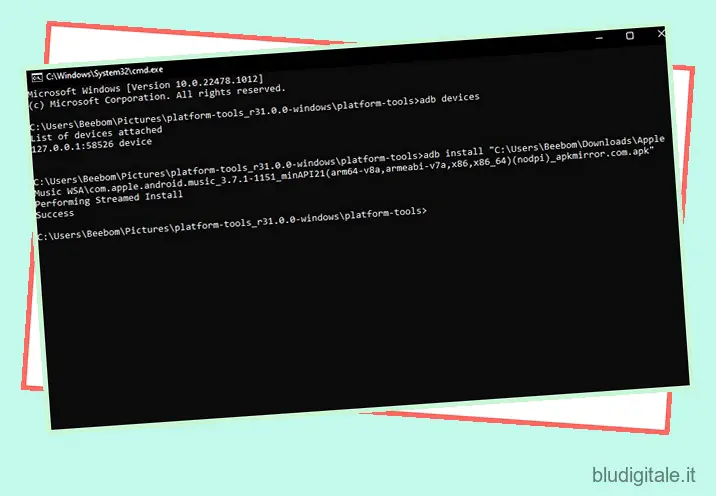
Configura l’app Apple Music per Android su Windows 11
1. Premi il tasto Windows per aprire il menu Start di Windows 11 e scegli Apple Music dalla sezione Consigliato. Se hai nascosto la sezione Consigliati , digita “Apple Music” per trovare e aprire l’app.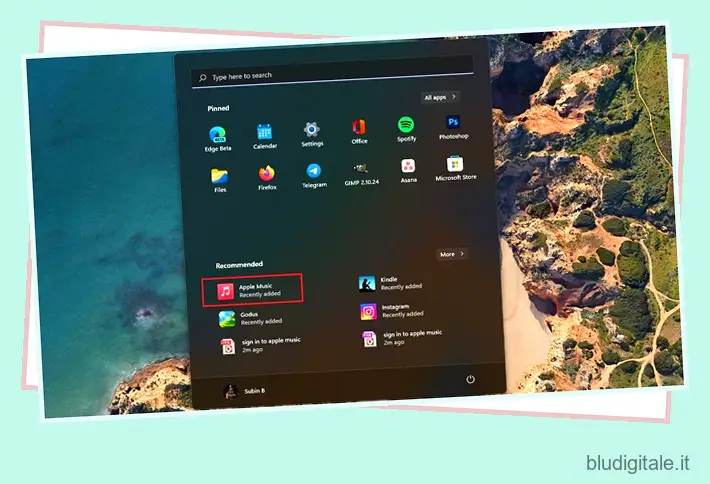
2. Si aprirà l’app Apple Music per Android e potrai accedere con le credenziali del tuo ID Apple per iniziare a utilizzare l’app su Windows 11.
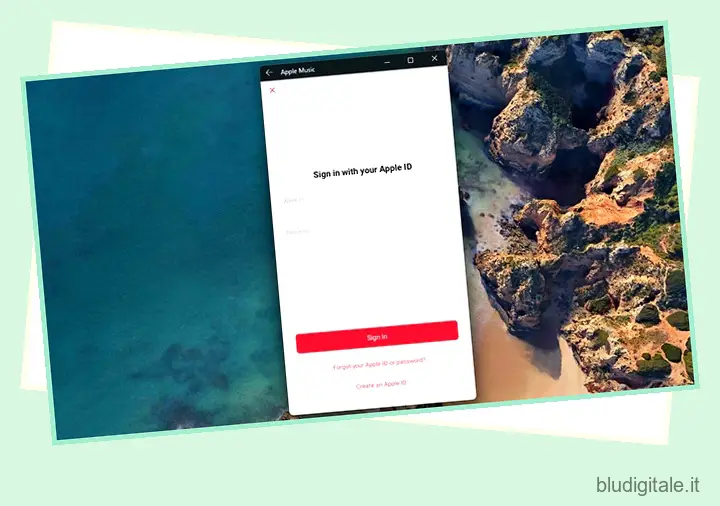
3. Dopo aver effettuato l’accesso, ottieni l’esperienza completa di Apple Music che ti aspetti dall’app mobile. Poiché questa è l’app per Android, puoi accedere alle opzioni Ascolta ora, Sfoglia, Radio, Libreria e Cerca dalla barra di navigazione in basso.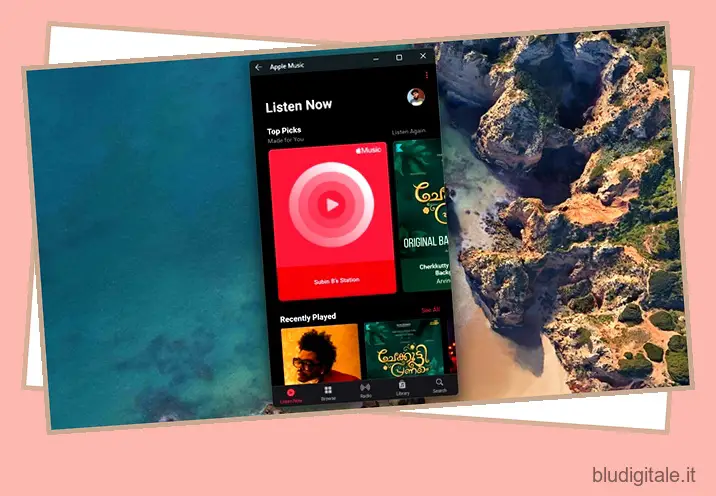
Scarica tracce offline utilizzando Apple Music su Windows 11
La parte migliore, tuttavia, è che puoi scaricare brani offline utilizzando l’app Apple Music per Android sul tuo computer Windows 11.
1. Per scaricare brani su Apple Music, fai clic con il pulsante destro del mouse su qualsiasi traccia e scegli “Download”. 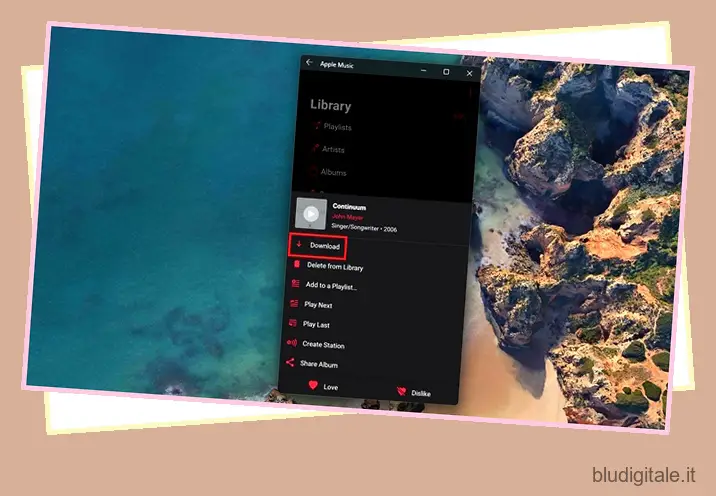
2. Troverai i tuoi brani offline nella sezione Scaricati sotto Libreria, proprio come l’app per Android. In poche parole, se hai utilizzato Apple Music su Android, non avrai problemi a iniziare qui. 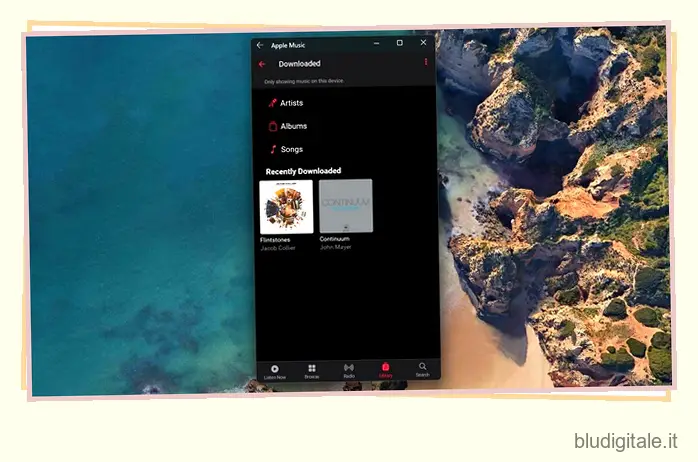
In una nota a margine, abbiamo provato ad abilitare l’audio lossless qui e mostra l’etichetta “Lossless” nella schermata Now Playing. Tuttavia, non abbiamo testato i bitrate per garantire che l’output sia effettivamente senza perdite.
Metodo 2: installa Apple Music Web Player su PC Windows 11
A settembre 2019, Apple ha lanciato il web player Apple Music per portare il servizio di streaming direttamente sul tuo browser web. Se non hai intenzione di installare ed eseguire app Android su Windows 11 , puoi prendere in considerazione l’utilizzo di Apple Music web. Lo svantaggio, tuttavia, è che qui non puoi scaricare musica offline. Ecco come accedere al web player di Apple Music:
1. Visita il web player di Apple Music utilizzando il link qui e accedi con il tuo ID Apple.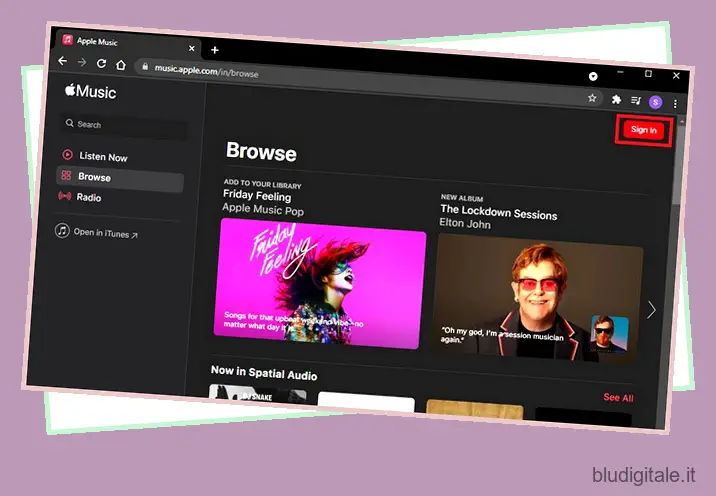
2. Se tutto ciò che desideri è un lettore funzionale che puoi utilizzare da una scheda del browser, ora sei a posto. Tuttavia, se stai cercando una finestra e un’icona dedicate per accedere ad Apple Music, puoi creare un collegamento al web player. Per fare ciò, fai clic sull’icona dei tre puntini verticali in alto a destra e fai clic su Altri strumenti -> Crea collegamento in Chrome.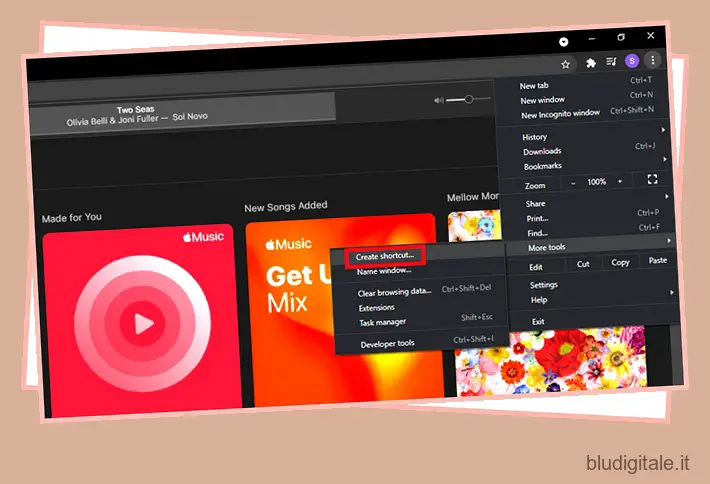
3. Seleziona la casella di controllo “Apri come finestra” e fai clic su “Crea” per ottenere il collegamento al web player di Apple Music su Windows 11. Ora puoi accedere comodamente a Apple Music dal desktop o dal menu Start.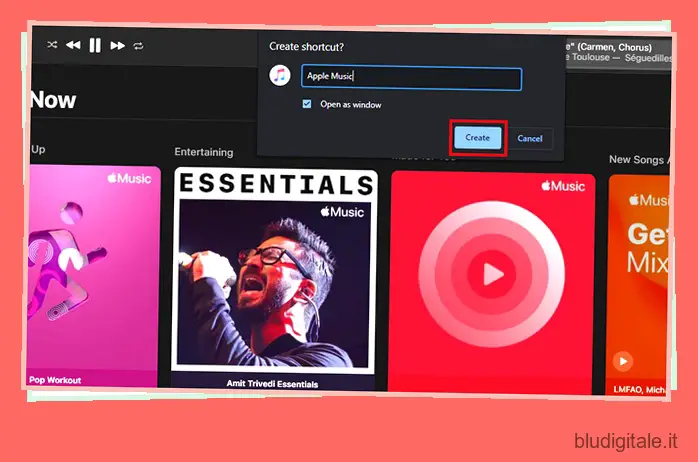
Metodo 3: installa l’app Apple Music Electron su Windows 11
Sviluppato come alternativa open source a iTunes , Apple Music Electron è un progetto supportato dalla comunità basato su Electron 15. Oltre a Windows, puoi usarlo anche su macOS e Linux. Ecco come scaricare e utilizzare Apple Music Electron:
1. Visita la pagina dei download di GitHub di Apple Music Electron e scarica il file EXE più recente dalla sezione “Risorse”. È quindi possibile installare il file EXE facendo doppio clic sul file nella cartella Download.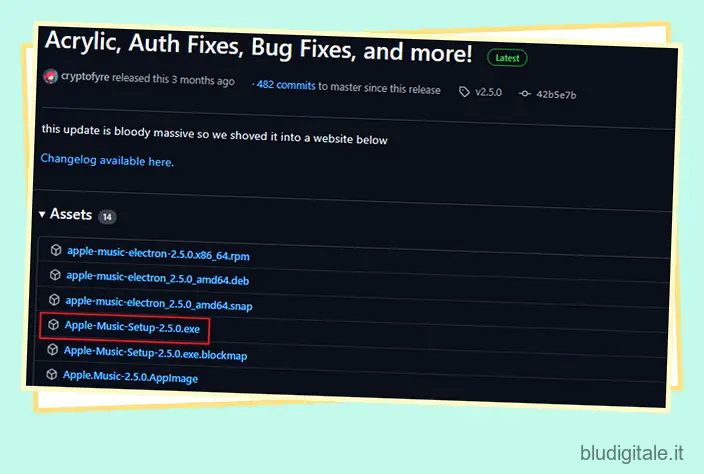
2. Dopo aver installato l’app Apple Music Electron, fai clic sul pulsante “Accedi” e accedi con le credenziali del tuo ID Apple per iniziare a utilizzare il servizio. L’interfaccia di Apple Music Electron è più vicina a quella che ottieni sull’app macOS.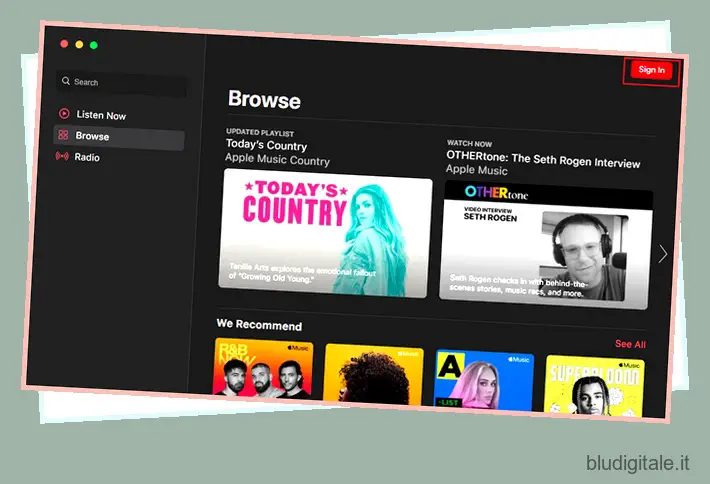
3. Hai un sacco di funzioni di personalizzazione, inclusi temi, selezione della qualità del suono, modalità di navigazione in incognito e persino Discord Rich Presence, disponibili qui. Se desideri utilizzare un’app dedicata per Apple Music, vale la pena dare un’occhiata a Apple Music Electron. Tuttavia, poiché è basato sul web player, non avrai supporto per i download offline.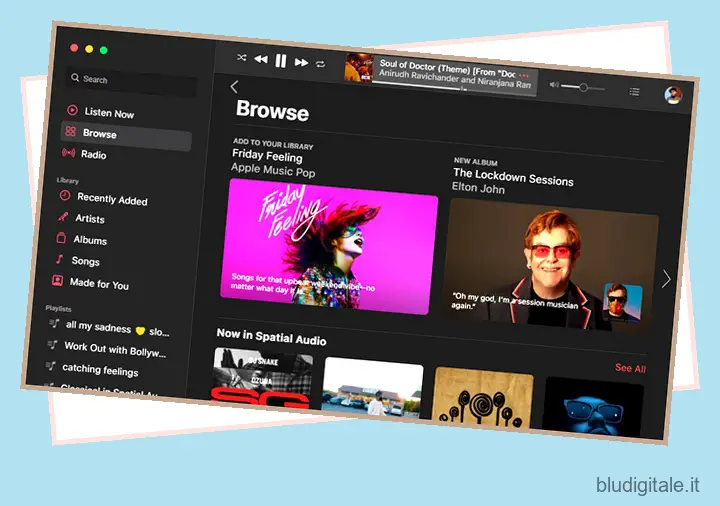
Metodo 4: usa iTunes per accedere a Apple Music su Windows 11
Sebbene obsoleto, iTunes è ancora un client Apple Music funzionale se desideri utilizzare il servizio di streaming su Windows 11 ma non desideri utilizzare nessuno dei metodi sopra menzionati. Inoltre, ottieni download di musica offline su iTunes, a differenza del web player.
1. Scarica iTunes dal supporto Apple qui o direttamente da Microsoft Store utilizzando il link qui.
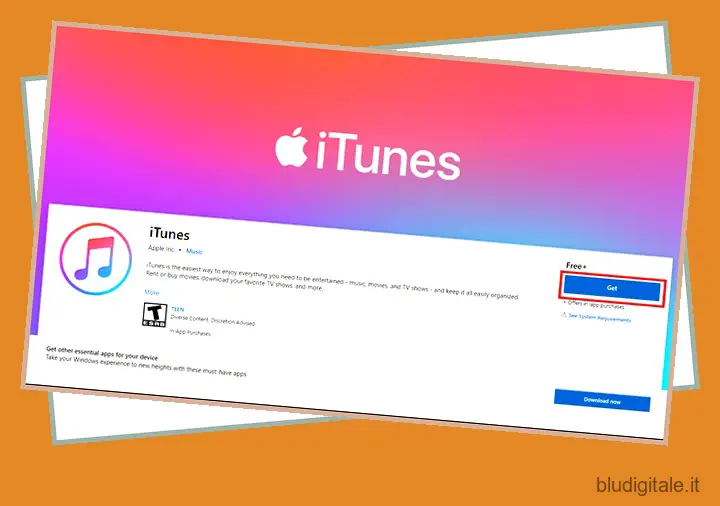
2. Dopo aver installato iTunes, accedi con il tuo ID Apple e la password per accedere a tutte le playlist di Apple Music direttamente da iTunes.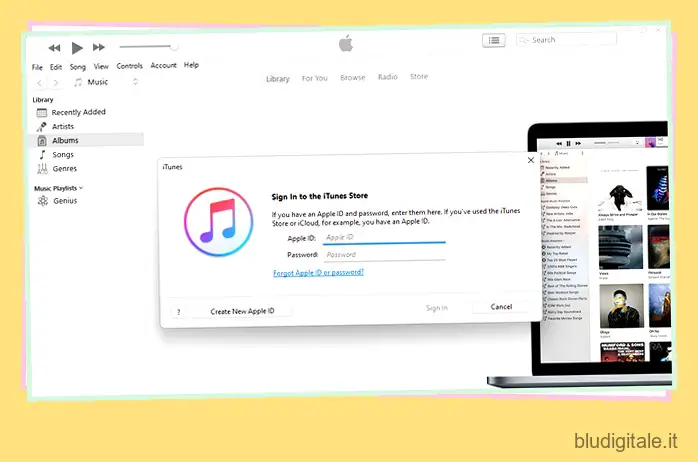
3. Ora puoi accedere al tuo account Apple Music dal tuo PC Windows 11 e persino scaricare brani offline se preferisci.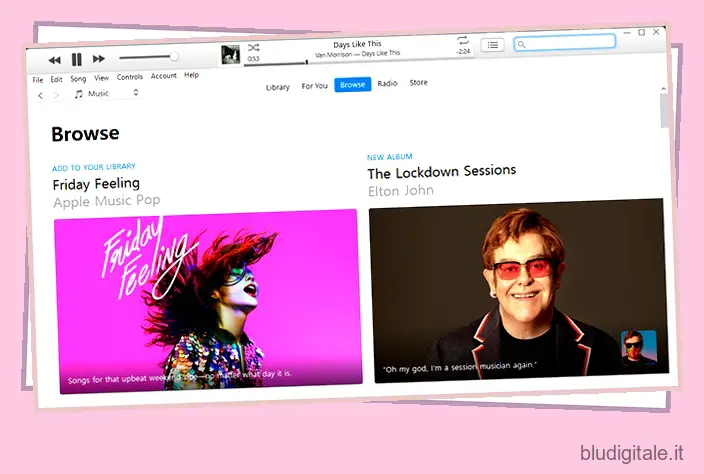
Usa Apple Music su Windows 11 con facilità!
È davvero sorprendente che Apple stia ritardando un’app Apple Music nativa rinnovata per Windows. Fino a quando Apple non deciderà di rilasciare un’app dedicata, il web player e l’app Android dovrebbero aiutarti a provare Apple Music senza fare affidamento sull’app iTunes affamata di risorse. Se desideri sostituire iTunes e ottenere funzionalità di trasferimento file tra il tuo iPhone e PC, considera di consultare il nostro elenco delle migliori alternative di iTunes . Quindi, qual è il tuo metodo preferito per accedere ad Apple Music su Windows? Fateci sapere nei commenti qui sotto.